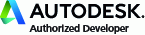よくあるカスタマイズ3
<ファイル操作2> 2015年7月28日配信
今回はFullWEBで管理されるファイルの操作に関するカスタマイズの事例その2をご紹介します。
(2) ファイル取り出し時のカスタマイズ
FullWEB では登録されたファイルをいろいろな形で参照できます。
- 登録したファイルをそのまま取り出す
- TIFFに変換したものを取り出す
- PDFに変換したものを取り出す
- PDFに変換したファイルの印刷権限を制御して取り出す
- PDFに変換したものを一度だけ開ける状態で取り出して開く
- 属性をCSV形式で取り出す
ファイルの登録と同様に、ファイルを参照する操作においてもお客様固有の要件によってさまざまなカスタマイズを行うことがあります。
- 選択したファイルの関連ファイルを一緒に取り出して開く(3D CAD)
- 選択したファイルをひとつのファイルにまとめて開く
- 選択したファイルをZIP化して取り出す
- 選択したファイルを暗号化して取り出す
- ファイルに日付を押印して開く
- 属性を一緒に取り出し、マクロでファイルに取り込んで開く
以下はファイルを取り出す際に複数ファイルをひとつにする事例です。
FullWEBに登録された複数のWord/Excel や DWG のファイルを PDF 化して取り出す場合、標準機能では指定されたフォルダにそれぞれのファイルが取り出される動作となります。
よくあるカスタマイズで説明した押印機能を利用している場合などでは取り出したファイルを印刷することが多いため、複数ファイルは一つのファイルにまとまって取り出されたほうが運用しやすいという話がよくあります。
そこでファイル取り出し時にPDFをひとつにまとめる「PDF結合取り出し」と呼ばれるカスタマイズを行います。
カスタマイズの動作はシンプルで
- 複数ファイルを選択してPDF結合取り出しコマンドを実行
- 取出し先の選択画面が開くので取り出し先を選択して実行
- FullWEBからPDFが取り出されたPDFを一つにまとめてクライアントに取り出して開く
といった動作になります。
お客様によってはこのとき取出した情報を表すタイムスタンプやユーザ情報を全ページの余白に赤字で印字する機能を追加することもあります。
今回のカスタマイズも FullWEB の SDK (Software Development Kit)をベースに開発しますので、FullWEBバージョンアップの際に作り直す必要はありません。

 株式会社コネクテッド 技術特設サイト
株式会社コネクテッド 技術特設サイト